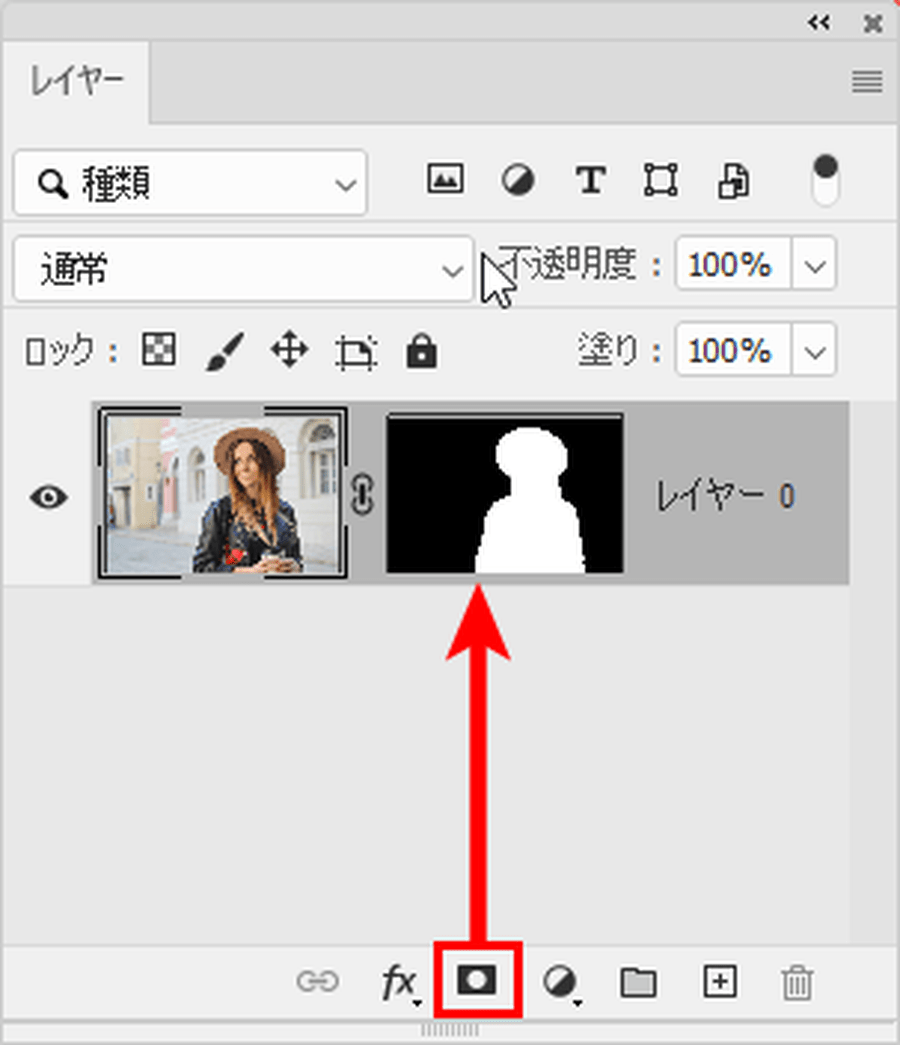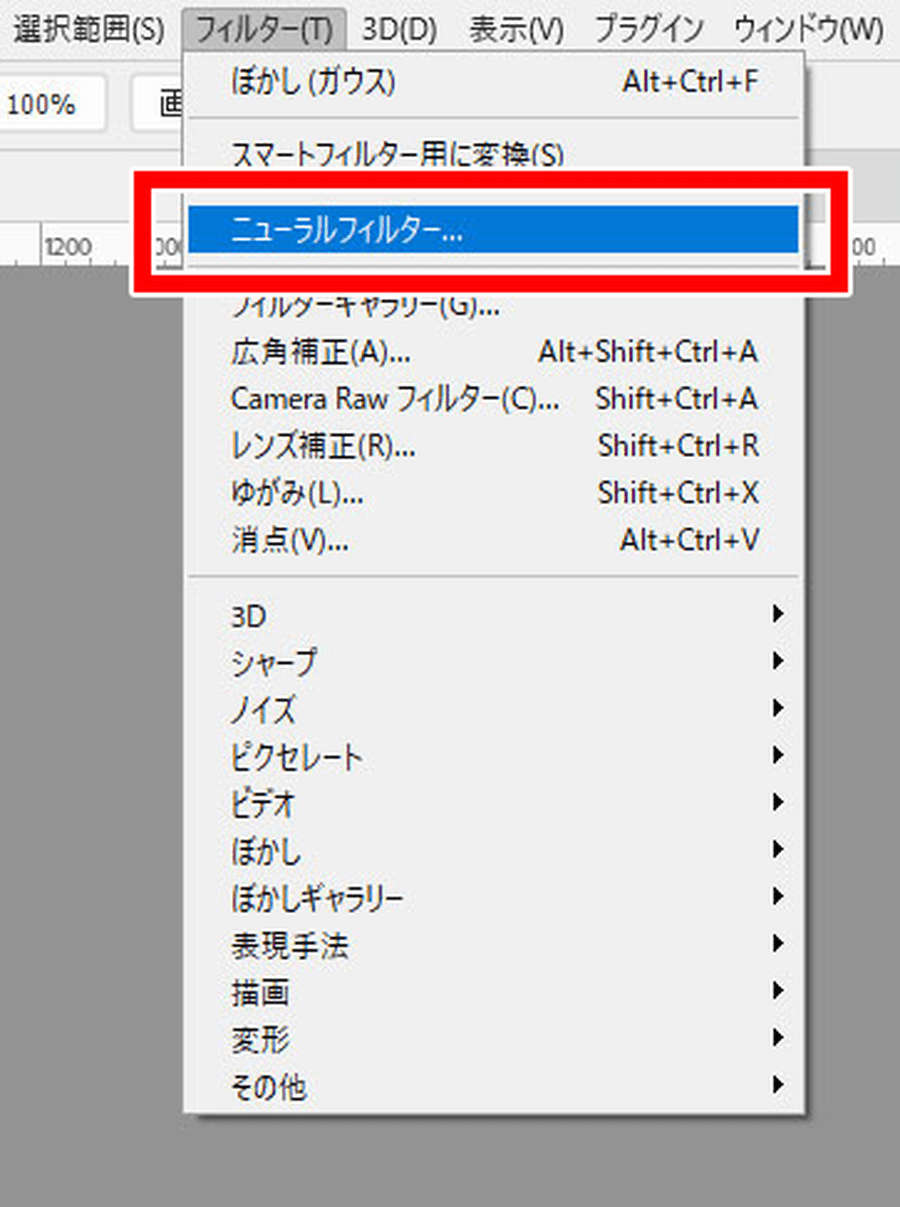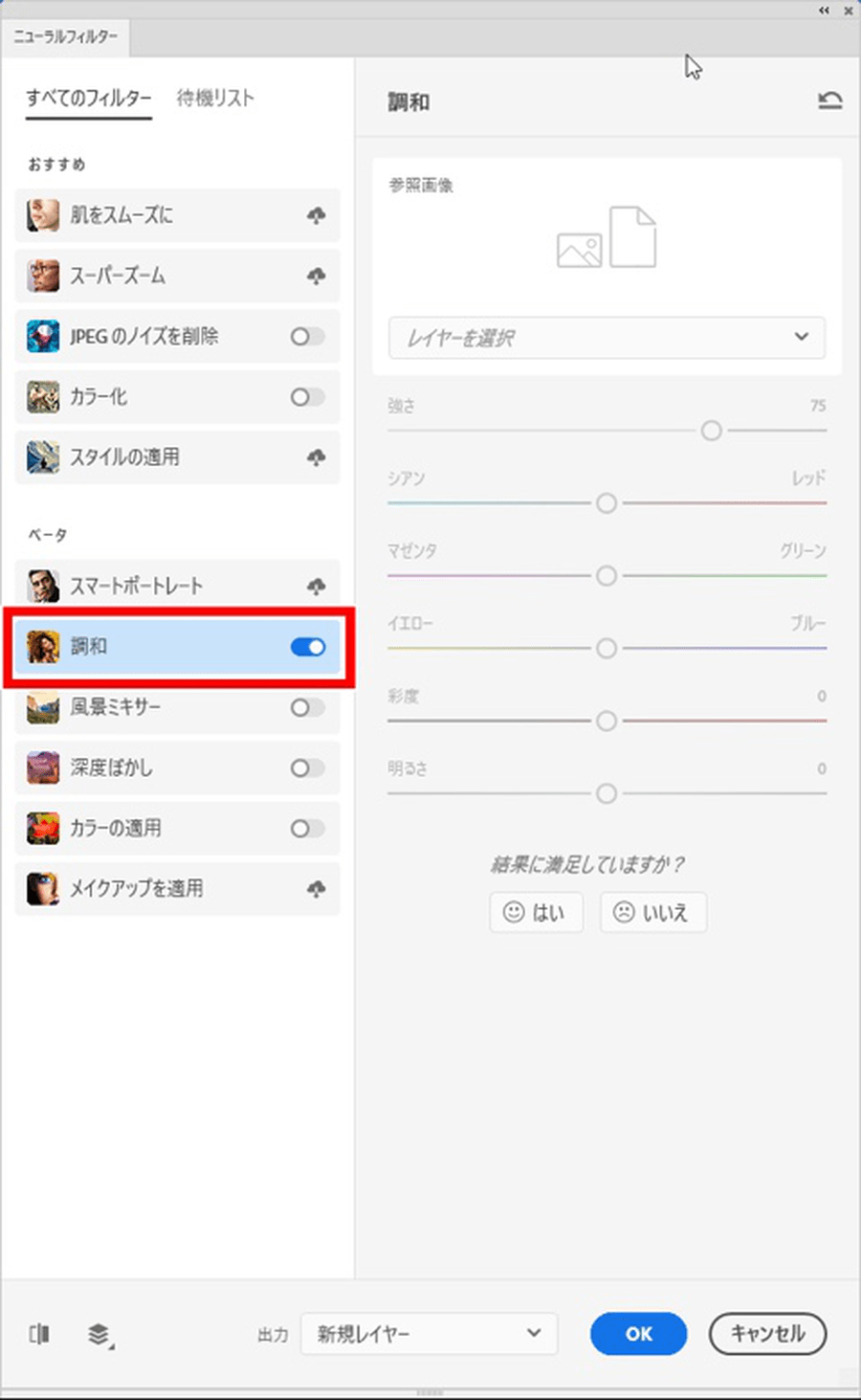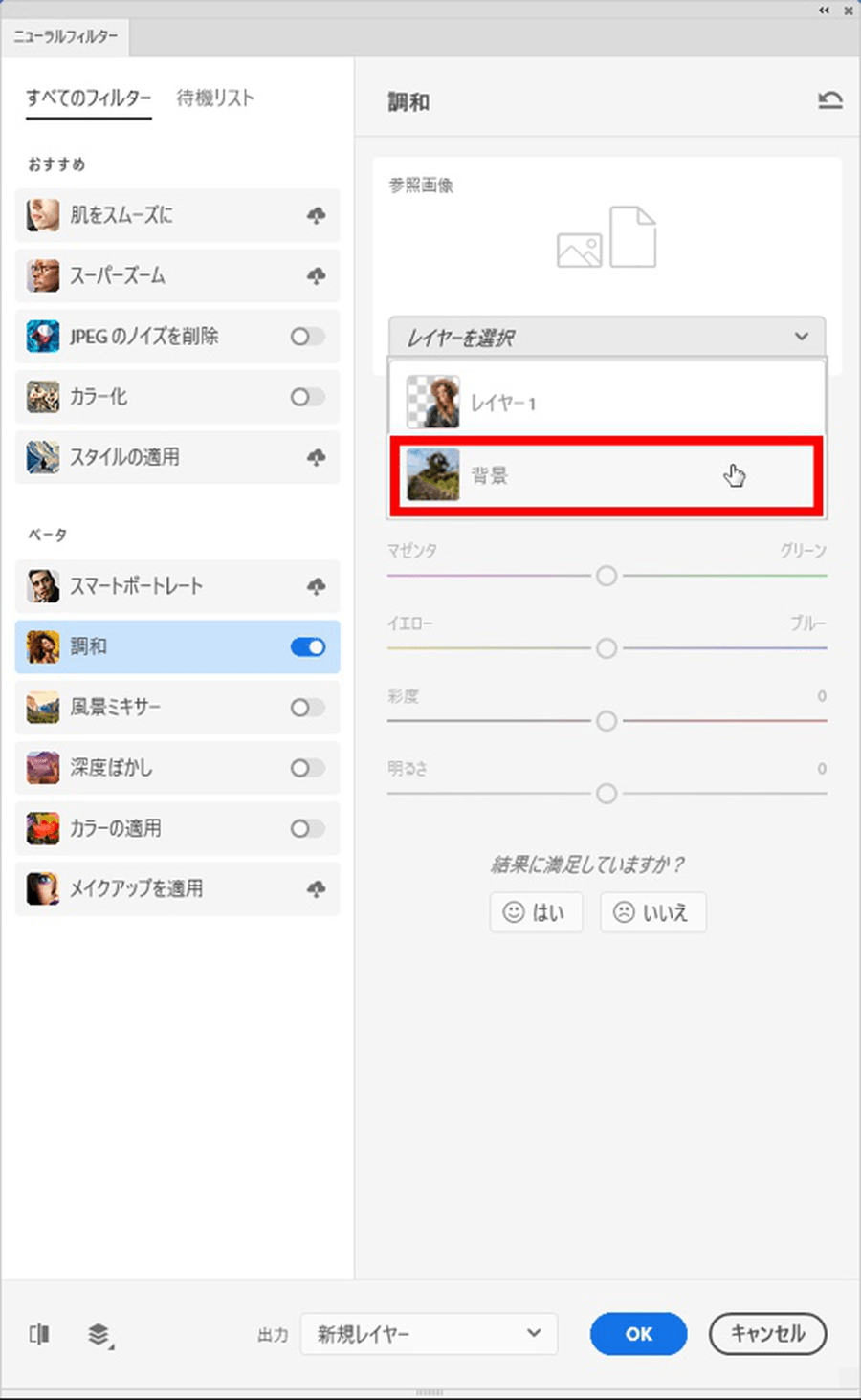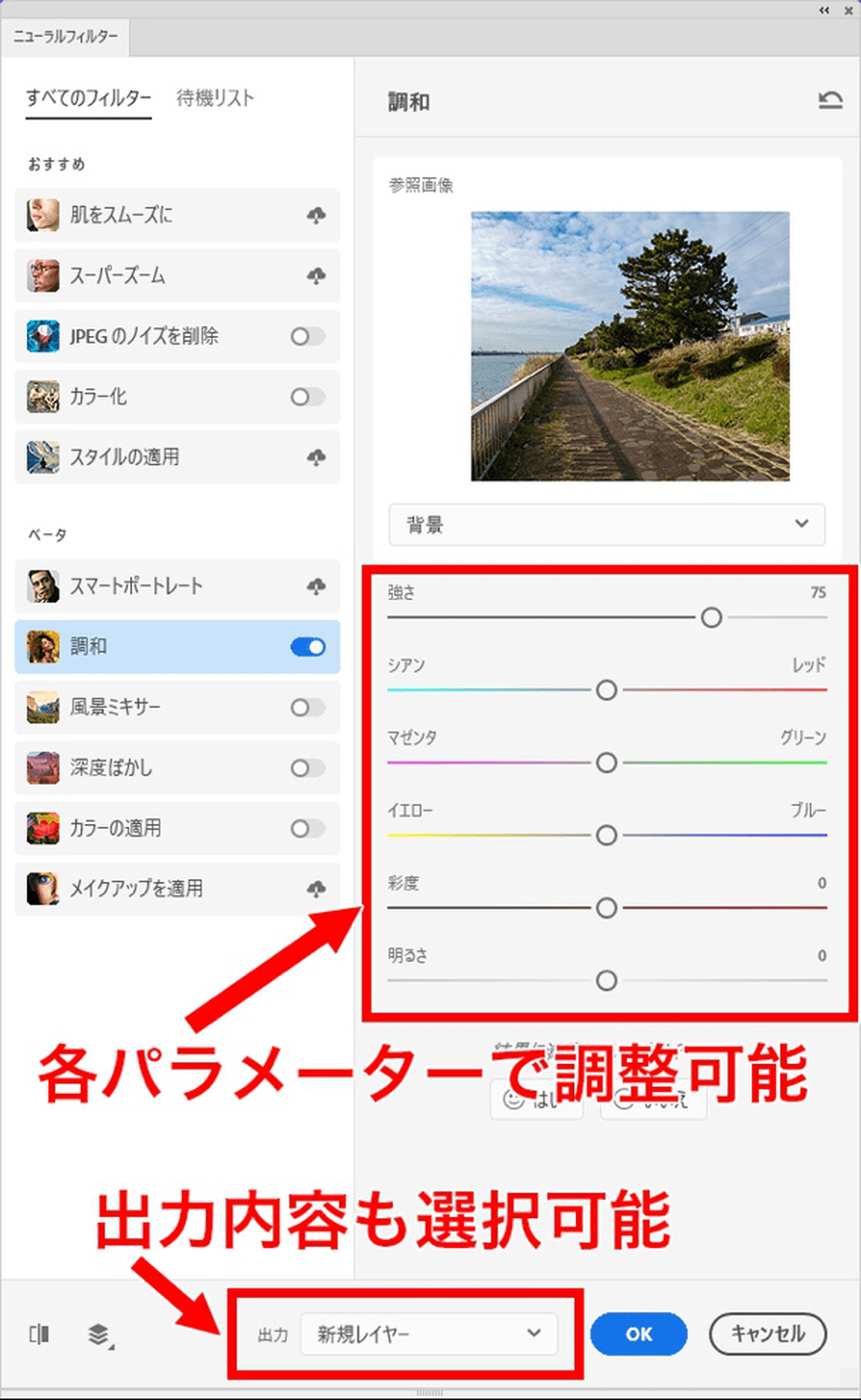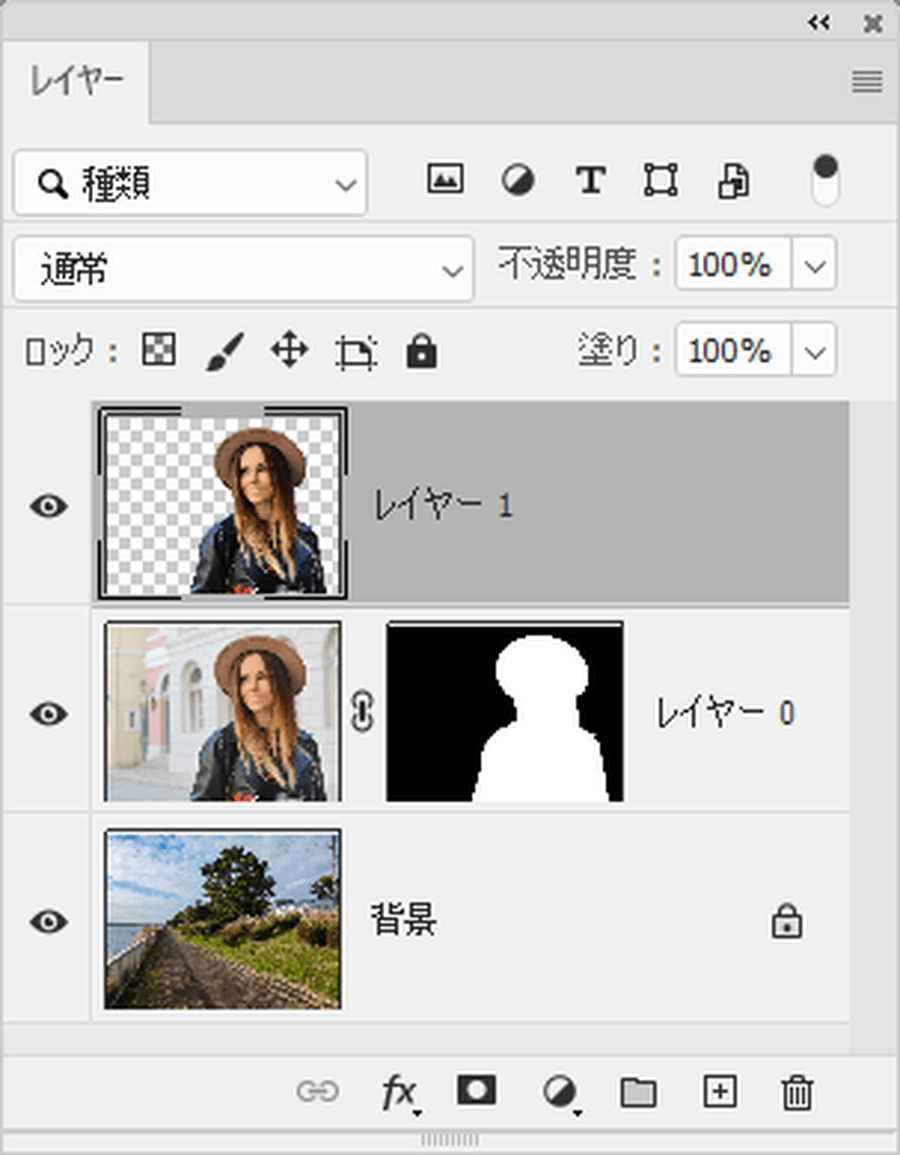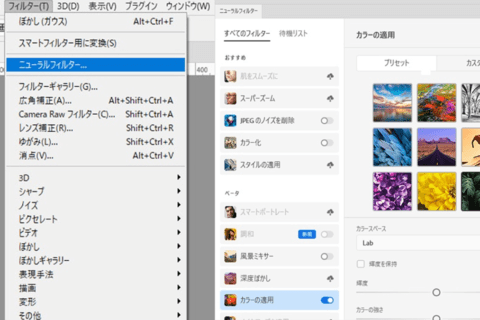Adobe Photoshop 2022(以下Photoshop)で進化した「ニューラルフィルター」の中で、「2022」(バージョン23.0)から新たに搭載された機能「調和」について解説します。長年のPhotoshopユーザーでありクリエイターの海津ヨシノリさんが検証しています。
※ここでの検証は、Adobe Photoshop 2022(バージョン23.0)で行っています。
ニューラルフィルター「調和」の実行手順
Photoshopに搭載しているニューラルフィルターの「調和」は、切り抜き画像と新しい背景画像との調和を自動処理してくれるツールです。「2022」(バージョン23.0)ではベータ版として用意されています(2022年3月時点)。
はじめに一通りの手順を解説します。まず人物写真を用意します(ここでは下のフリー素材を使用)。
“woman looking left side while holding plastic tumbler photo – Free Woman Image on Unsplash”.Unsplash.2017.
https://unsplash.com/photos/zK8NxpoJZ9o
Photoshopを起動し、メニューバーより「選択範囲」→「被写体を選択」でレイヤーマスクを作成し、人物を切り抜き状態にします。
切り抜きの人物画像に重ねるための、任意の背景画像も別に用意します。ここでは筆者撮影の風景写真を使います(以下同)。
この風景写真に、先ほどの人物画像をそのまま配置した状態が下です。人物と背景がそれぞれ異なる状況で撮影されているので、カラーバランスやコントラストにズレが出てしまい、1枚の写真と考えると違和感が残った状態です。
そこで出番になるのが、ニューラルフィルターの「調和」です。人物のマスクレイヤーを選択した状態であることを確認します。
次に、メニューバーより「フィルター」→「ニューラルフィルター」を選択。
UI右側に「ニューラルフィルター」パネルが展開されるので、「調和」を実行します。
ただし、「調和」は背景レイヤー(切り抜きの人物画像と重ねるレイヤー)を指定しないと処理できません。「調和」をクリックした後に右上の「レイヤー選択」にて背景レイヤーを選択。
「強さ」など各パラメーターも用意されているので、必要に応じて微調整します。ここではデフォルトのままで進めます。
ここでの「出力」は、デフォルトの「新規レイヤー」として進めました。その結果、調整された人物レイヤーが新たに生成されました。
下が「調和」を実行した結果です。
このようにパネル上の簡単な作業で、調整が完了します。
さまざまな組み合わせで「調和」を実行
もう少しニューラルフィルターの「調和」の実行内容がわかりやすいサンプルを見ていきましょう。
例えば、切り抜き画像の色調が偏っていた場合です。
背景画像として以下を用意します。明らかに切り抜き画像と色調が異なります。
先ほどと同様の手順で進めていきます。下は「調和」実行前の、重ねただけの状態です。
次に、デフォルトで「調和」実行した後の画像です。人物が風景写真の色調に自動で調整されたのがよくわかります。もちろん、細かな調整も適宜必要ですが、自動変換でここまでの精度で仕上げてくれます。
切り抜きの人物を変えて、さらに違った組み合わせも検証してみましょう。
“smiling woman in green jacket photo – Free Person Image on Unsplash”.Unsplash.2021.
https://unsplash.com/photos/LnT_OqSf6Bs
同様の手順で、任意の背景画像にそのまま切り抜き画像を重ねてみます。
デフォルトで「調和」を実行。下が調整後です。
夜景の場合、人物の切り抜き画像を重ねただけでは、より撮影状況の違いがはっきりします。
「調和」実行後が下です。本来、画像合成でもっとも難しいカラー調整やコントラスト調整が、自動処理でここまでできるのは驚異的です。
写真の組み合わせもあるので、写真ごとにいろいろと試しながら各パラメーターを調整できると、より精度の高い合成を効率的に出力できるでしょう。
背景画像は風景写真に限りません。例えば下のような背景に重ねてみます。
自動処理でここまで調整してくれました。
もう1パターン、別の画像でも試行しました。
自動処理後が下です。そのまま重ねた状態と比べると、背景にあわせた処理の跡が確認できます。
ニューラルフィルターの「調和」は精度が高く、利便性のある機能です。今後の正式な機能搭載を期待したいです。

グラフィックデザイナー、イラストレーター、大学非常勤講師(跡見学園女子大学、二松學舍大学)。毎日blogにてソフトウェア手法に加え、日曜大工ネタや撮影などのTipsをアップロードする。2006年から月例セミナーを開催中。
http://www.kaizu.com/
![NEXMAG[ネクスマグ] パソコン工房](/magazine/assets/images/common/logo.svg)